现在鸿蒙系统无非是最火热的一款系统了,相信许多朋友都已经有所体验过了,今天小编讲解了鸿蒙系统设置大文件夹技巧方法,下文就是关于教程,一起来学习吧! 鸿蒙系统如何设置
现在鸿蒙系统无非是最火热的一款系统了,相信许多朋友都已经有所体验过了,今天小编讲解了鸿蒙系统设置大文件夹技巧方法,下文就是关于教程,一起来学习吧!
鸿蒙系统如何设置大文件夹?鸿蒙系统设置大文件夹技巧方法

1、在手机桌面上长按小文件夹进入编辑状态。
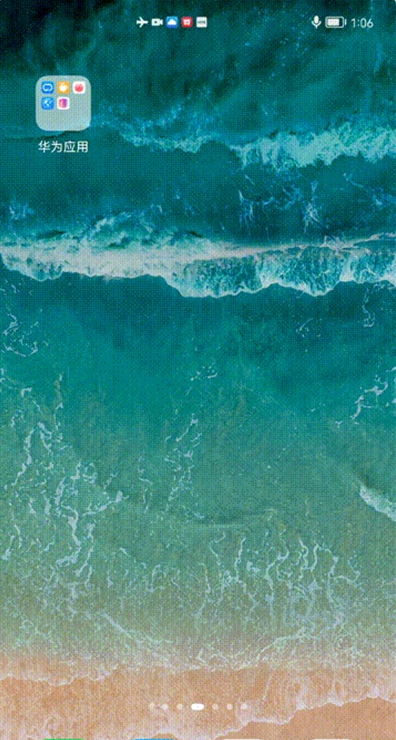
2、在弹出的选项中点击【显示为大文件夹】即可。
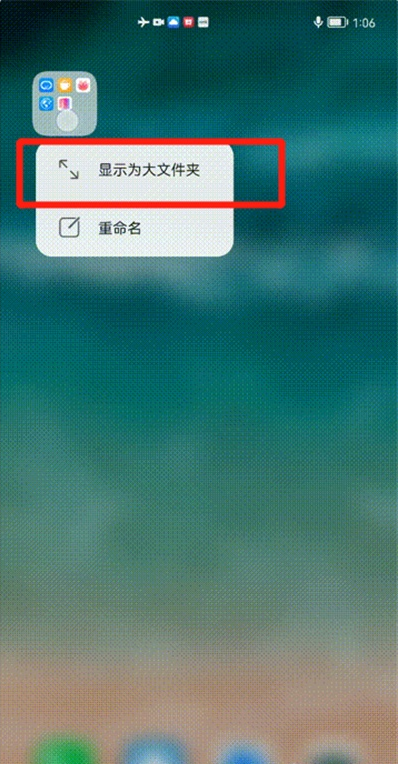
注意:使用大文件夹,体验便捷应用分类整理和应用快速直达能力,还可丰富桌面样式。
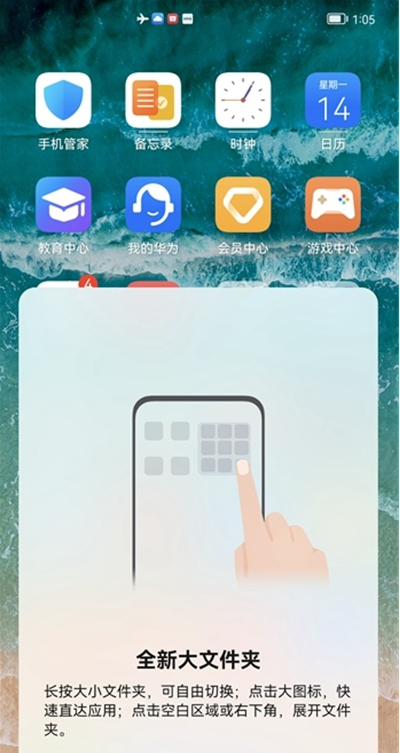
以上这里为各位分享了鸿蒙系统设置大文件夹技巧方法。有需要的朋友赶快来看看本篇文章吧!
【文章原创作者:武汉网站制作公司 http://www.wh5w.com提供,感恩】